Come digitare caratteri speciali su Windows 11
Microsoft Windows 11 Eroe / / May 10, 2022

Ultimo aggiornamento il

I caratteri speciali sono comunemente usati, ma difficili da trovare. Se vuoi digitare un carattere speciale in Windows 11, usa questa guida per iniziare.
La tua tastiera QWERTY standard include molti tasti per la punteggiatura, ma solo un numero limitato di caratteri speciali.
Cosa succede quando vuoi digitare qualcosa di più specializzato, come un carattere per un'equazione matematica o un carattere di una lingua diversa? Avrai difficoltà a trovare questi caratteri speciali su una tastiera standard.
Fortunatamente, puoi trovare quei personaggi su Windows 11 se sai dove cercare. Ecco come digitare caratteri speciali su Windows 11.
Abilita la tastiera touch in modalità tablet
A condizione che tu disponga di un laptop touchscreen, puoi utilizzare la tastiera touch per digitare diversi caratteri speciali su Windows 11. Probabilmente è il modo più semplice per aggiungere caratteri speciali.
Per abilitare il touchscreen per i caratteri speciali su Windows 11:
- Apri il Menu iniziale e seleziona Impostazioni.

- quando Impostazioni si apre, vai a Ora e lingua > Digitazione > Tastiera touch.
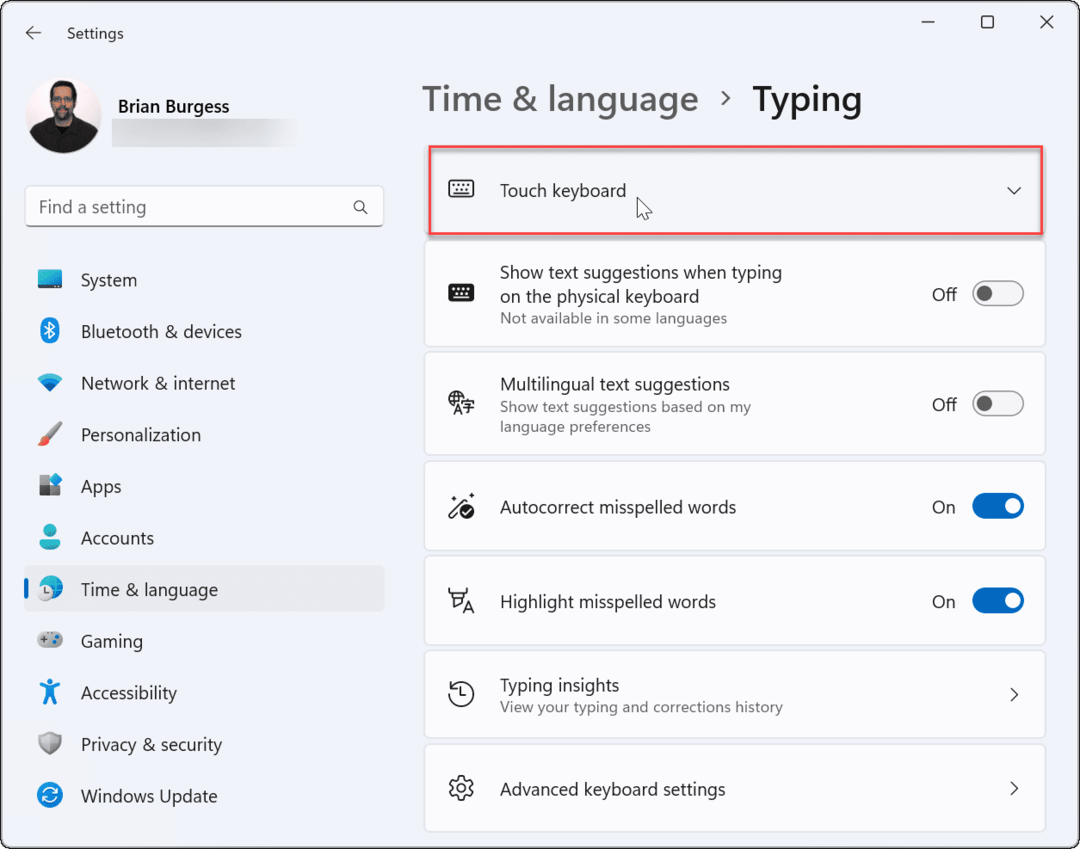
- Nel Digitando menu, controllare il Mostra la tastiera touch quando non c'è tastiera opzione.
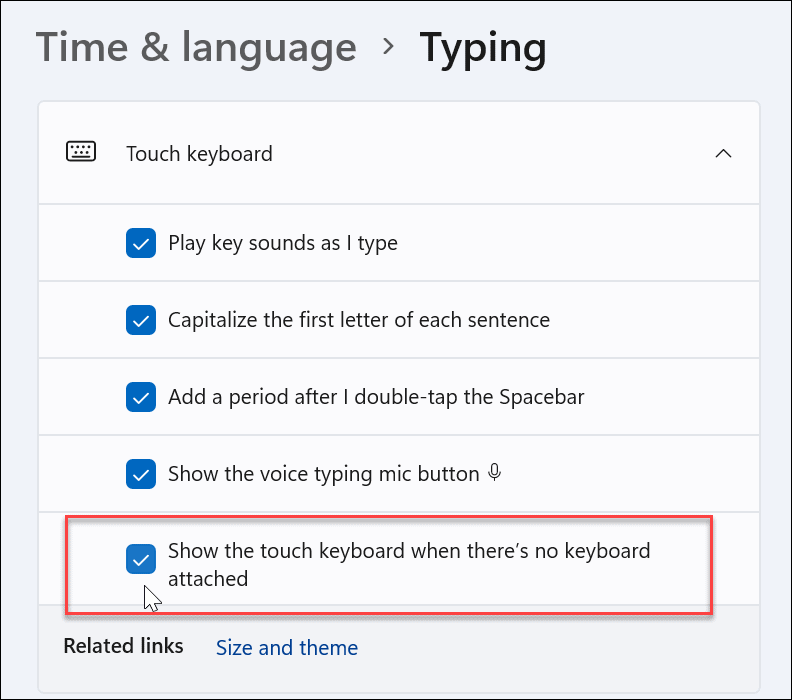
Abilita tastiera touch senza modalità tablet
Un altro modo per accedere alla tastiera touch è visualizzarla sulla barra delle applicazioni a tempo pieno.
Per rendere accessibile la tastiera touch, dovrai indicare a Windows 11 di mostrarla. Utilizzare i seguenti passaggi:
- Nel Menu iniziale, Selezionare Impostazioni.

- A partire dal Impostazioni, navigare verso Personalizzazione ed espandere il Icone della barra delle applicazioni sezione.
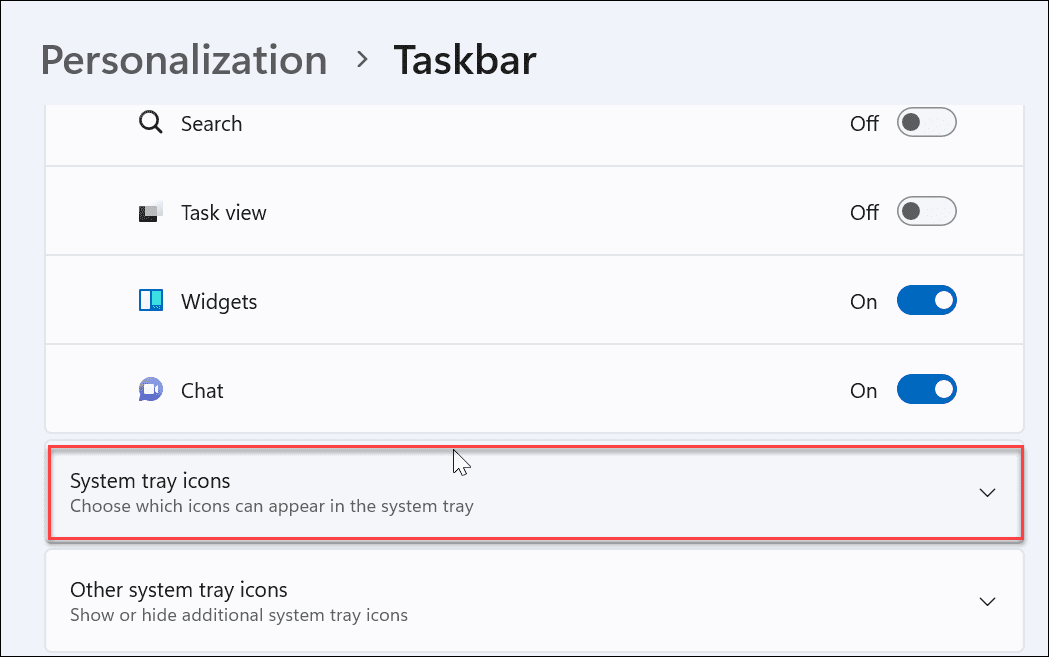
- Impostare il Tastiera a sfioramento a Sempre dal menu a tendina.
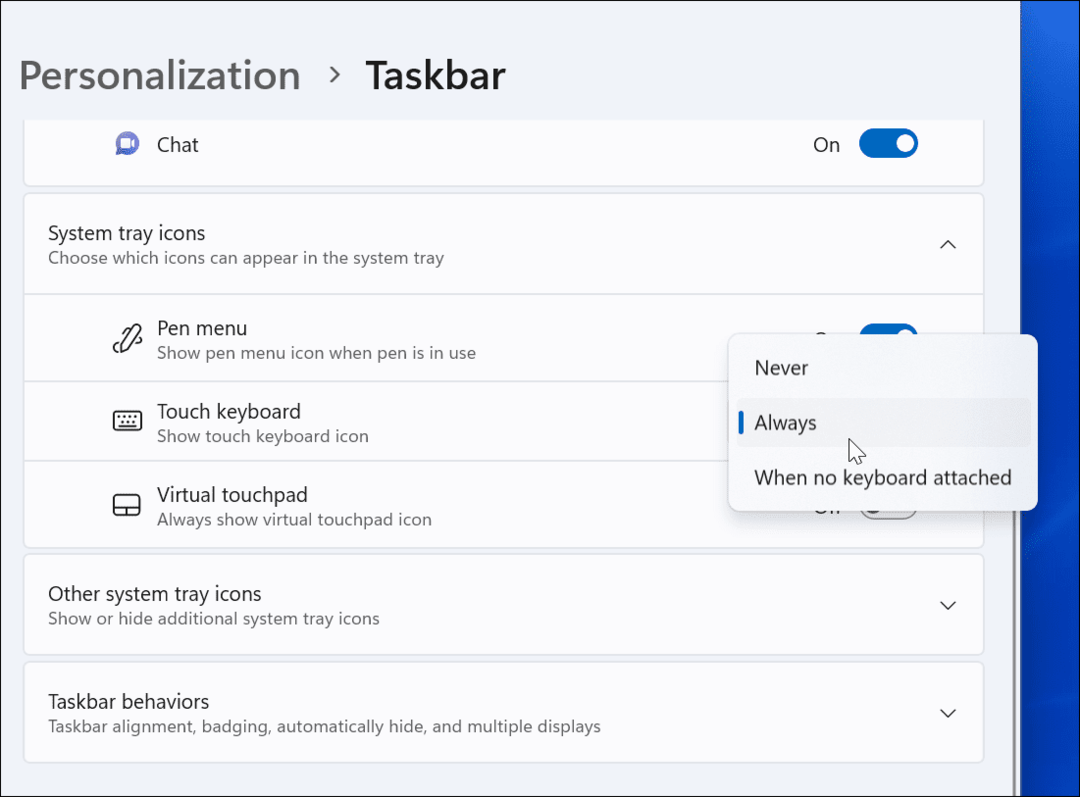
- Puoi accedere al opzione tastiera touch dall'angolo inferiore destro della barra delle applicazioni per visualizzarlo.
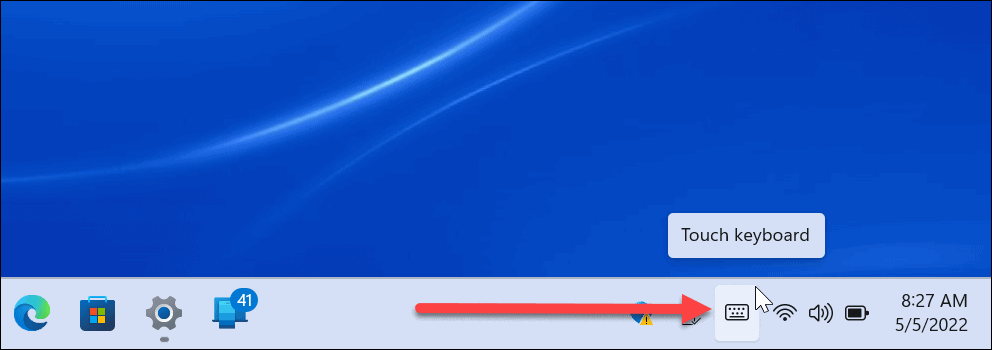
Come digitare caratteri speciali su Windows 11
Quando devi inserire un carattere speciale nel tuo documento, potrai utilizzare la tastiera virtuale per farlo.
Utilizzare i seguenti passaggi per eseguire questa operazione:
- Posiziona il cursore lampeggiante nel punto in cui desideri inserire il tuo carattere speciale nel documento.
- Fare clic o toccare il Tastiera a sfioramento icona dalla tastiera per far apparire la tastiera su schermo.
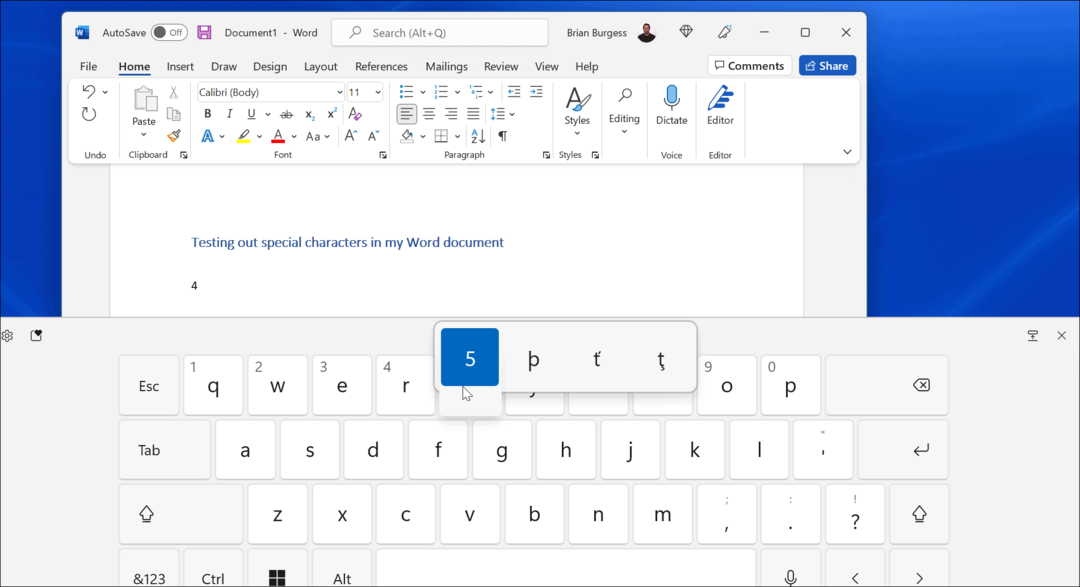
- Fai clic e tieni premuto un tasto oppure, se sei al tocco, tieni premuto un tasto sulla tastiera virtuale. Mostrerà simboli extra che puoi usare invece.
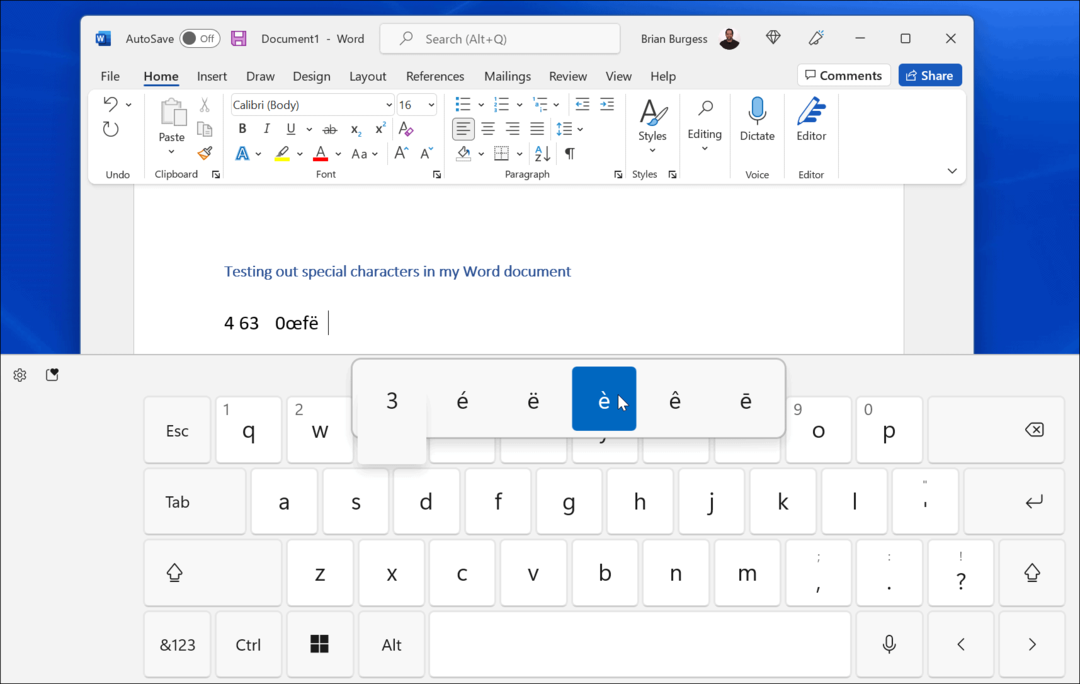
- Seleziona il tasto speciale che desideri utilizzare dalla tastiera virtuale e apparirà nel tuo documento.
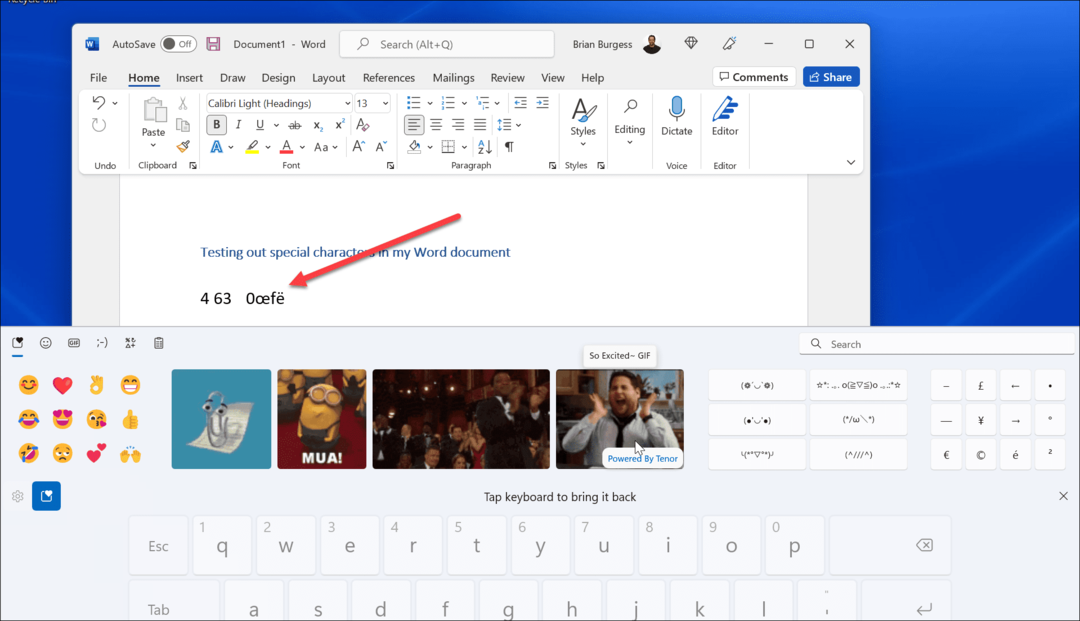
- Puoi anche aggiungere icone emoji o GIF. Clicca sul pulsante emoji (l'icona del cuore nell'angolo in alto a sinistra della tastiera). Questa opzione funziona bene se vuoi divertirti con il documento che stai creando.
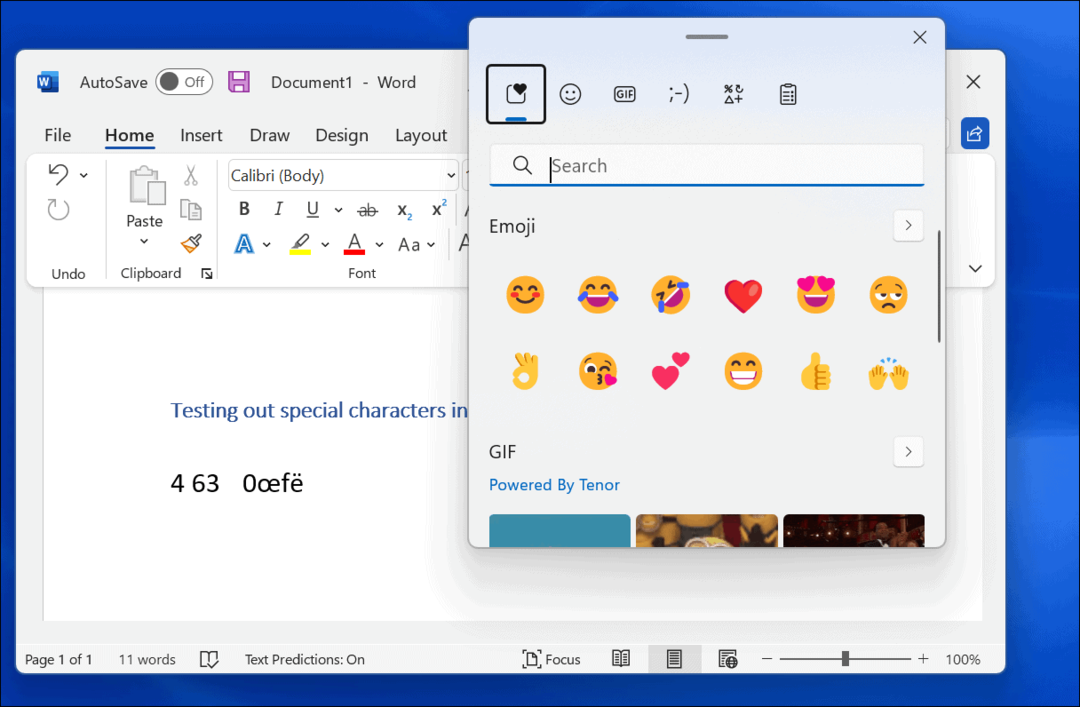
Come inserire emoji su Windows 11
Se non desideri utilizzare la tastiera touch per digitare caratteri speciali, puoi utilizzare gli emoji direttamente dal documento.
Per inserire emoji su Windows 11, usa la scorciatoia da tastiera Tasto Windows + tasto punto per visualizzare la tastiera emoji. Quando selezioni uno degli emoji, lo aggiungerà al tuo documento.
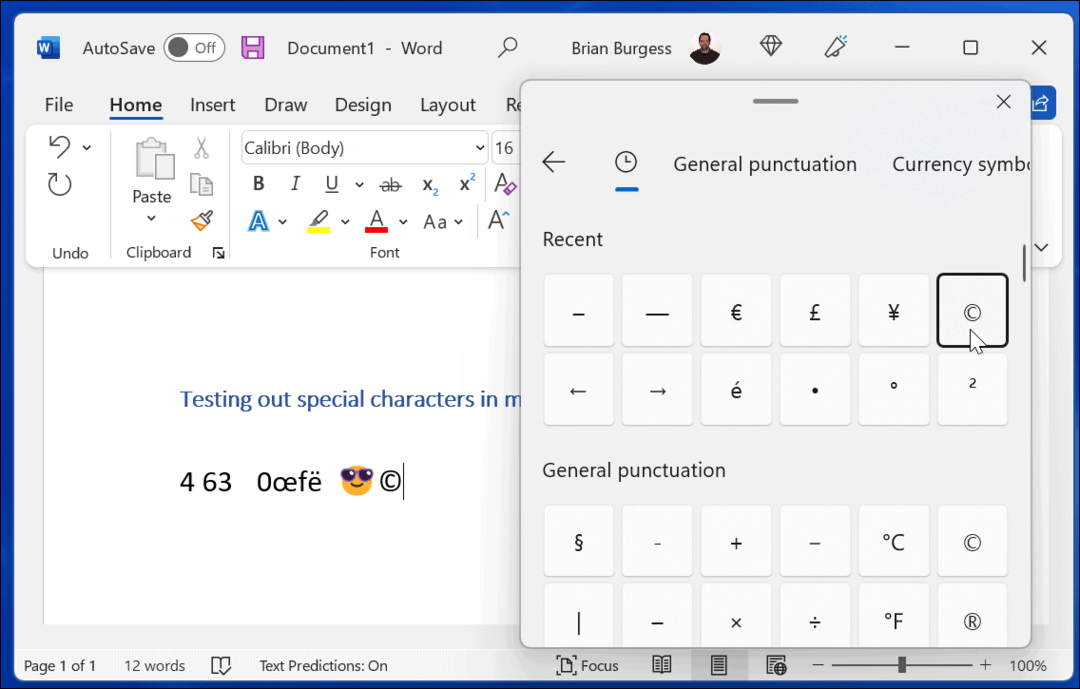
Sebbene questo menu a comparsa sia utile per gli emoji, puoi usarlo per trova GIF oppure inserire una selezione più piccola di caratteri speciali, come i simboli di valuta.
Come utilizzare la mappa dei caratteri su Windows 11
Puoi anche usare il più vecchio Mappa dei personaggi strumento per copiare caratteri speciali sulla tastiera.
Per utilizzare lo strumento Mappa caratteri su Windows 11, procedi come segue:
- Apri il Menu iniziale e digita mappa dei caratteri.
- Selezionare Mappa dei personaggi come miglior risultato.
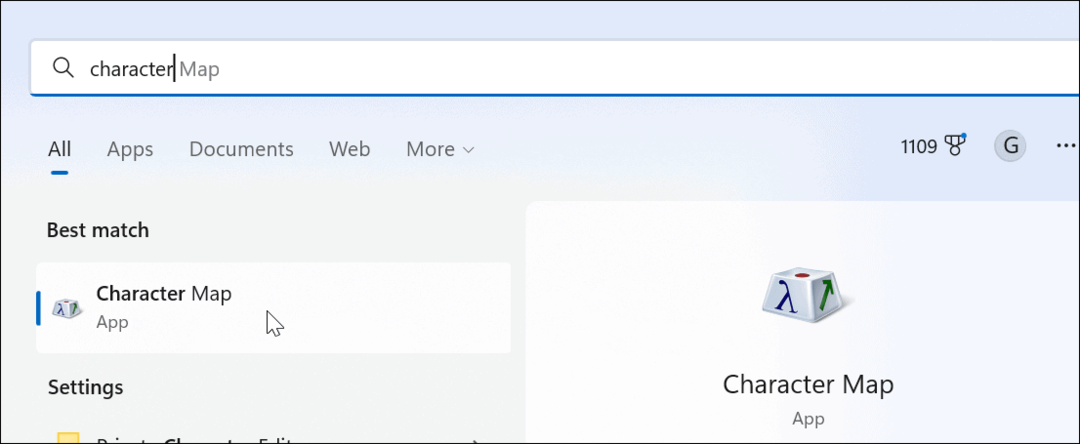
- Quando il Mappa dei personaggi si apre la finestra, troverai diversi caratteri che puoi usare con vari tipi di carattere. Basta cambiare il carattere dal menu a discesa.
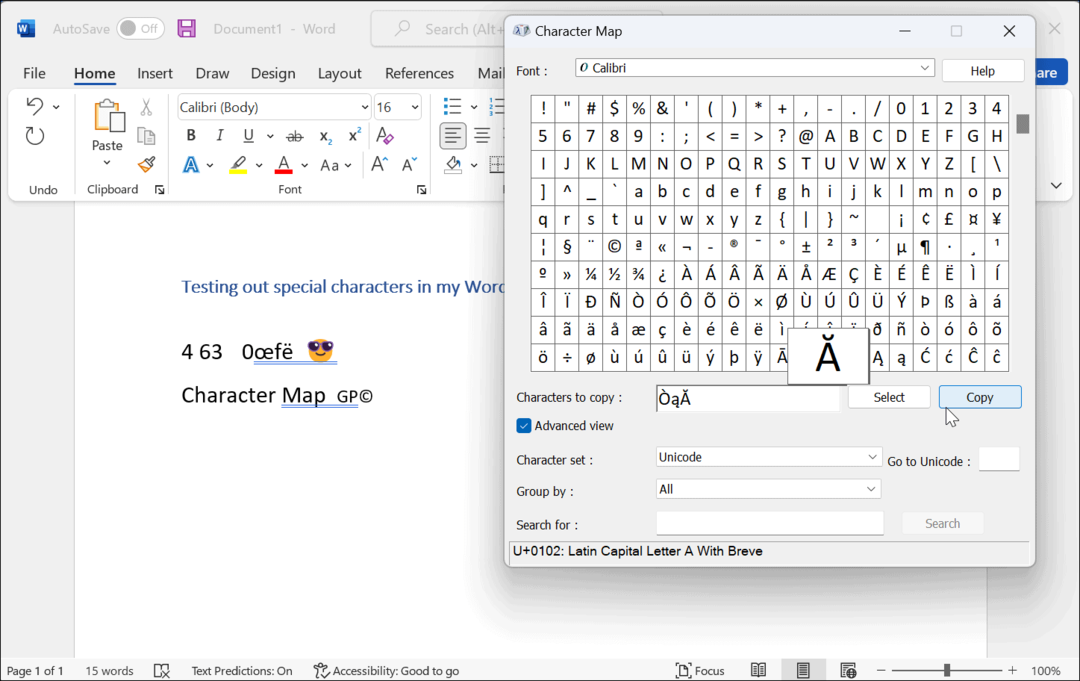
- Fare clic sui caratteri speciali che si desidera utilizzare e fare clic su Selezionare pulsante.
- Clicca il copia e incolla i caratteri speciali nel documento quando è pronto.
Usando la tastiera internazionale degli Stati Uniti
Un'altra opzione che hai è il Tastiera internazionale degli Stati Uniti. È adatto a chi parla inglese che usa caratteri speciali, come segni diacritici o accenti.
Per accedere alla tastiera internazionale degli Stati Uniti, attenersi alla seguente procedura:
- Apri il Inizio menu e premere Impostazioni.

- Vai a Ora e lingua > Lingua e regione.
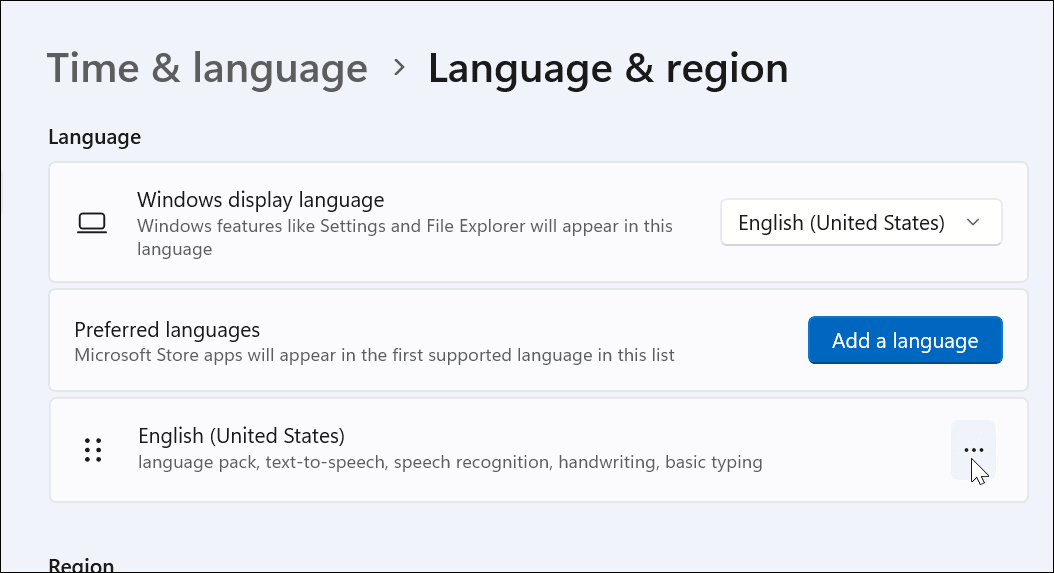
- Clicca il pulsante a tre punti alla destra Inglese (Stati Uniti) e seleziona Opzioni di lingua.
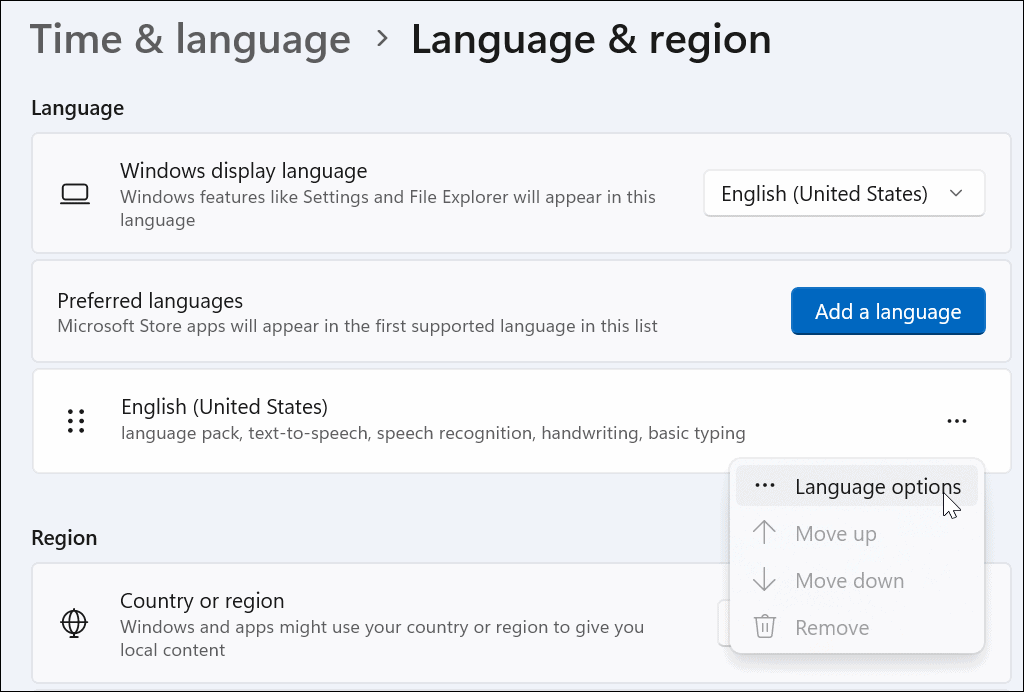
- Scorri verso il basso e fai clic su Aggiungi una tastiera pulsante accanto a Tastiere installate opzione.
- Scegli il Stati Uniti – Tastiera internazionale.
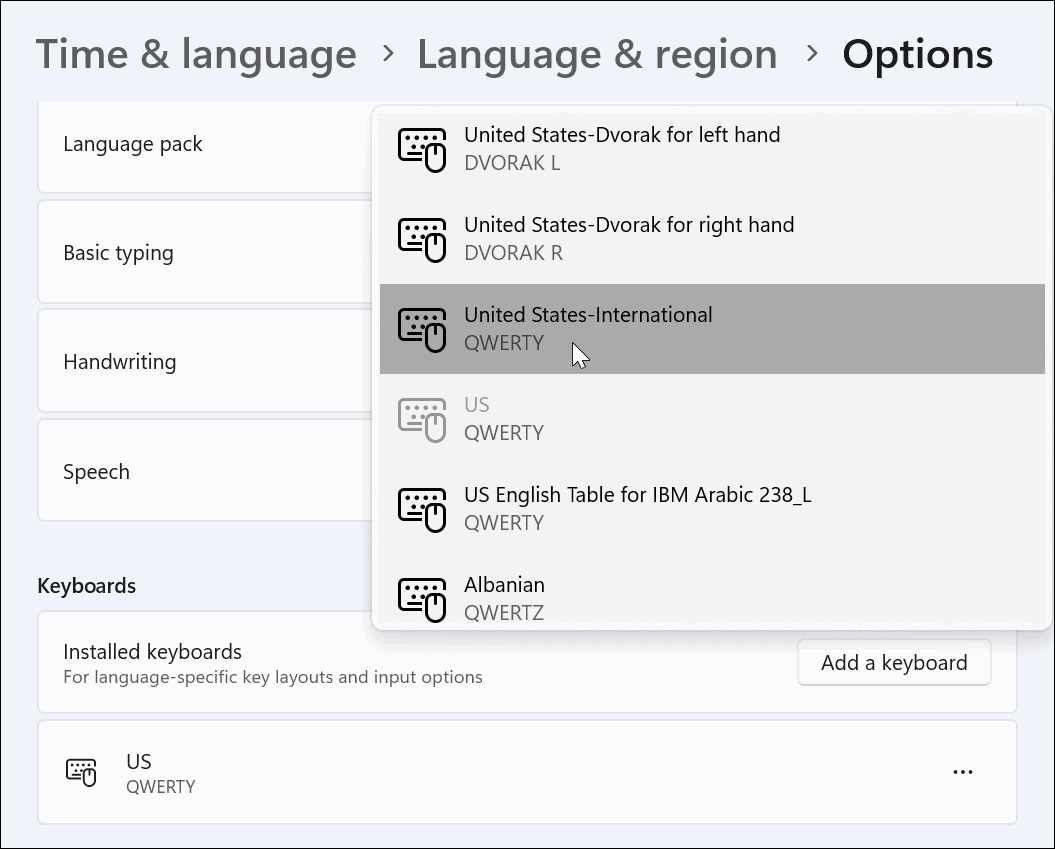
- Quando vuoi usare il USA – Internazionale tastiera, premi il Tasto Windows + barra spaziatrice per richiamarlo e selezionarlo.
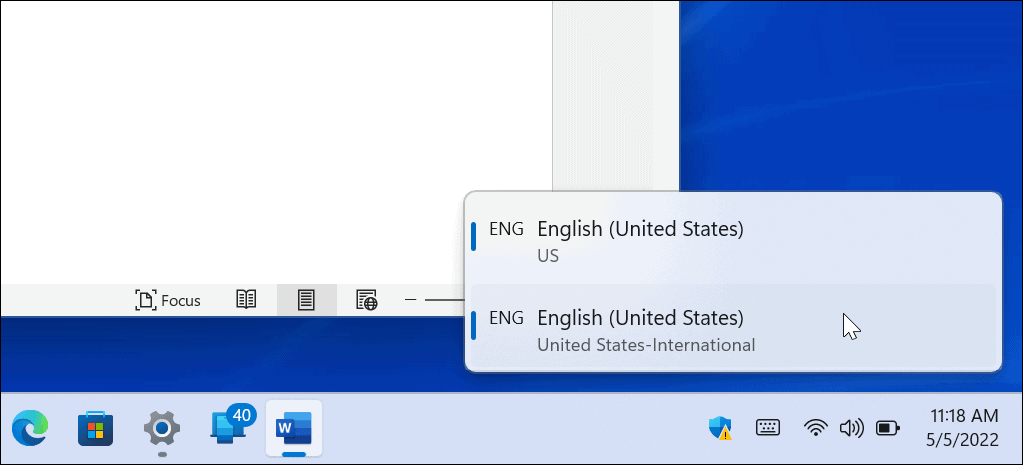
- Puoi ottenere diverse combinazioni per ottenere caratteri speciali, (es. ALT+E da visualizzare é).
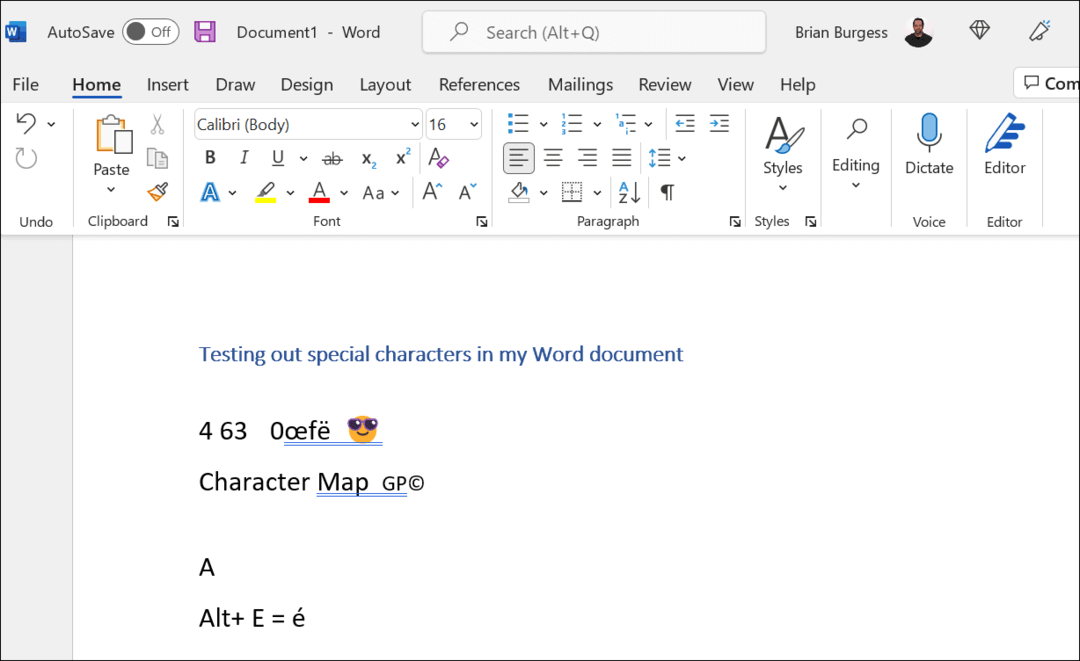
Per ulteriore aiuto, leggi il Guida ai caratteri speciali della Washington State University è possibile utilizzare con la tastiera internazionale degli Stati Uniti.
Utilizzo di caratteri speciali su Windows 11
I passaggi precedenti dovrebbero aiutarti a digitare e utilizzare caratteri speciali su Windows 11, che si tratti di un segno diacritico o di un'emoji.
Esistono altri modi per personalizzare la configurazione per semplificare la scrittura di determinati tipi di documenti. Ad esempio, se sei un accademico, potresti voler sapere come farlo utilizzare il formato MLA in Microsoft Word o impostare Formato MLA in Google Docs. Se stai utilizzando documenti accademici per psicologia, istruzione o altre scienze sociali, impara a farlo formattare i documenti Word in stile APA invece.
Come trovare il codice Product Key di Windows 11
Se è necessario trasferire il codice Product Key di Windows 11 o semplicemente per eseguire un'installazione pulita del sistema operativo,...
Come cancellare la cache di Google Chrome, i cookie e la cronologia di navigazione
Chrome fa un ottimo lavoro nel memorizzare la cronologia di navigazione, la cache e i cookie per ottimizzare le prestazioni del browser online. Ecco come...
Abbinamento dei prezzi in negozio: come ottenere i prezzi online durante gli acquisti nel negozio
Acquistare in negozio non significa dover pagare prezzi più alti. Grazie alle garanzie di abbinamento dei prezzi, puoi ottenere sconti online mentre fai acquisti a...
Come regalare un abbonamento Disney Plus con una carta regalo digitale
Se ti sei divertito con Disney Plus e vuoi condividerlo con altri, ecco come acquistare un abbonamento Disney+ Gift per...
